Kenali Penyebab dan Cara Mengatasi Suara Speaker Laptop Pecah
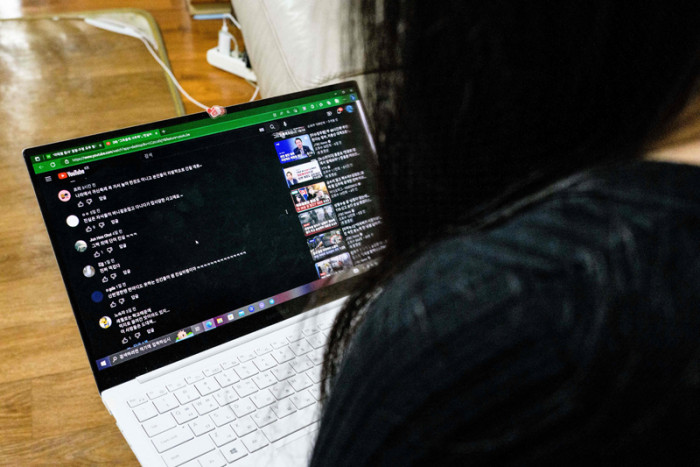
SUARA speaker pada laptop anda terdengar tidak jelas, pecah-pecah, atau terdistorsi? Tentunya kondisi itu sangat menganggu dan mempengaruhi kualitas suara yang dihasilkan perangkat jinjing itu.
Suara laptop yang kresek akan mempengaruhi fungsi dari perangkat ini. Anda perlu mengatasi permasalahan itu segera. Namun sebelum melakukan perbaikan, yuks ketahui penyebab speaker laptop anda kresek.
Penyebab:
Baca juga: AI ChatGPT akan Hadapi Pesaing Baru dari Tiongkok
Volume suara terlalu tinggi
Jika kamu terlalu sering mengatur volume suara speaker laptop pada level yang terlalu tinggi, suara speaker bisa pecah. Volume suara yang terlalu tinggi dapat membuat speaker bergetar dengan keras, sehingga dapat merusak komponen speaker.
Baca juga: Ini Cara Melacak Ponsel Hilang dengan Email
Sumber suara yang buruk
Sumber suara yang buruk. File audio dengan kualitas rendah atau rekaman suara yang tidak baik dapat menyebabkan distorsi pada speaker. Hal ini dapat membuat speaker terdengar pecah atau terdistorsi.
Komponen speaker rusak
Ada beberapa komponen dalam speaker yang dapat rusak, seperti voice coil atau cone speaker. Jika salah satu dari komponen ini rusak, dapat menyebabkan suara speaker menjadi pecah atau terdistorsi.
Kerusakan pada kabel atau sambungan:
Jika kabel atau sambungan yang menghubungkan speaker dengan perangkat lainnya rusak atau kendor. Kondisi ini dapat menyebabkan suara speaker pecah atau terdistorsi.
Usia speaker
Seperti perangkat elektronik lainnya, speaker juga memiliki masa pakai yang terbatas. Jika speaker sudah terlalu tua atau sering digunakan, dapat menyebabkan komponen di dalamnya menjadi lemah atau rusak.
Cara Mengatasi
Tidak sulit untuk mengatasi suara speaker pecah. Simak langkah-langkah ini:
- Tekan menu Start, lalu masuk ke Control Panel.
- Pilih opsi Hardware and Sounds, kemudian klik Sound.
- Pilih menu speaker, klik kanan kemudian klik properties.
- Pada tab Enhancements aktifkan tanda centang pada opsi Disable All Sounds Effect.
- Klik OK, selesai.
Pilihan lain anda bisa menggunakan speaker eksternal. Anda bisa membeli lewat toko aksesori laptop maupun komputer atau secara daring.
Jika masih terus bermasalah, kamu mungkin perlu membawa perangkat ke pusat servis atau toko elektronik untuk diperbaiki atau diganti komponennya. (Z-3)
Terkini Lainnya
Penyebab:
Volume suara terlalu tinggi
Sumber suara yang buruk
Komponen speaker rusak
Kerusakan pada kabel atau sambungan:
Usia speaker
Cara Mengatasi
Korea Selatan Mulai Kembali Siaran Propaganda di Perbatasan dengan Korea Utara
Sistem Tata Suara Sejumlah Masjid dan Pesantren Diperbarui
Ini Tata Cara Penggunaan Pengeras Suara saat Ramadan Berdasarkan Surat Edaran Menag
Menag Tegaskan tak Larang Pengeras Suara Luar Masjid
Daripada Urus Pengeras Suara, Menag Disarankan Buat Program Tingkatkan Kualitas Ibadah Ramadan
Speaker JBL EON700 Terbaru Dukung Kebutuhan Musisi
5 Tips Efektif untuk Memaksimalkan Perubahan dalam Menurunkan Berat Badan
Perawatan Rambut Tetap Sehat Ala Patricia Gouw
Cara Mengembalikan Chat WhatsApp yang Terhapus: Panduan Lengkap
Ini Tips Menghadapi Cuaca Panas Ekstrem 2024
Komunal Bagikan Kiat Investasi di Deposito BPR
Kiat Memilih Baju Koko di Hari Raya Idul Fitri
Perang Melawan Judi Online
Ujaran Kebencian Menggerus Erosi Budaya
Umur di Tangan Tuhan, Bantuan Hidup Dasar Mesti Dilakukan
Pancasila, Perempuan, dan Planet
Eskalasi Harga Pangan Tengah Tahun
Iuran Tapera ibarat Masyarakat Berdiri di Air Sebatas Dagu
Polresta Malang Kota dan Kick Andy Foundation Serahkan 37 Kaki Palsu
Turnamen Golf Daikin Jadi Ajang Himpun Dukungan Pencegahan Anak Stunting
Kolaborasi RS Siloam, Telkomsel, dan BenihBaik Gelar Medical Check Up Gratis untuk Veteran
Ulang Tahun, D'Cost Donasi ke 17 Panti Asuhan Melalui BenihBaik.com
Informasi
Rubrikasi
Opini
Ekonomi
Humaniora
Olahraga
Weekend
Video
Sitemap